win10更新藍(lán)屏解決方法
win10更新藍(lán)屏是一個非常多變的問題,很多用戶不同系統(tǒng)不同版本都可能出現(xiàn)藍(lán)屏,問題都是千奇百怪,解決方法都不一樣,今天小編就給大家?guī)砹私鉀Q方法。
win10更新藍(lán)屏怎么辦:方法一:
如果您目前無法正常進(jìn)入系統(tǒng),請您嘗試開機(jī)后立即長按電源鍵強(qiáng)制關(guān)機(jī),
重復(fù)三次,再開機(jī)會進(jìn)入高級恢復(fù)頁面。選擇“疑難解答”>“高級選項”>“啟動設(shè)置”>“重新啟動”,
選擇帶有網(wǎng)絡(luò)連接的安全模式。
在安全模式下使用以下命令嘗試對您的系統(tǒng)執(zhí)行修復(fù)操作,然后查看效果。
按 “Windows 徽標(biāo)鍵+X”,啟動 “Windows PowerShell(管理員)”,輸入以下命令:
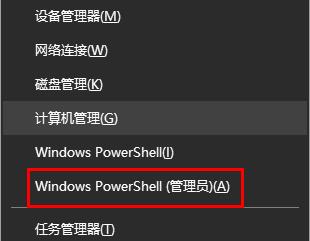
Dism /Online /Cleanup-Image /ScanHealth
Dism /Online /Cleanup-Image /CheckHealth
DISM /Online /Cleanup-image /RestoreHealth
sfc /SCANNOW
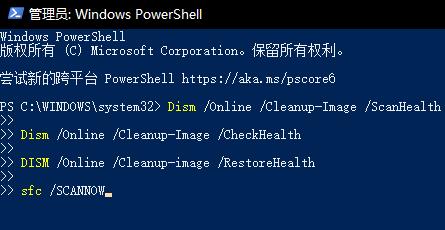
方法二:
卸載和重裝相關(guān)驅(qū)動
1、回到桌面,右鍵點擊左下方的Windows標(biāo)志(或者按下WIN+X組合鍵)
2、菜單選取“設(shè)備管理器”
3、尋找相關(guān)的設(shè)備。譬如:如果你要卸載顯卡驅(qū)動的話,找到“顯示適配器”并展開。
4、右鍵點擊“卸載”,選擇“是”。
5、重新啟動電腦
6、Windows 將會嘗試重新安裝驅(qū)動程式
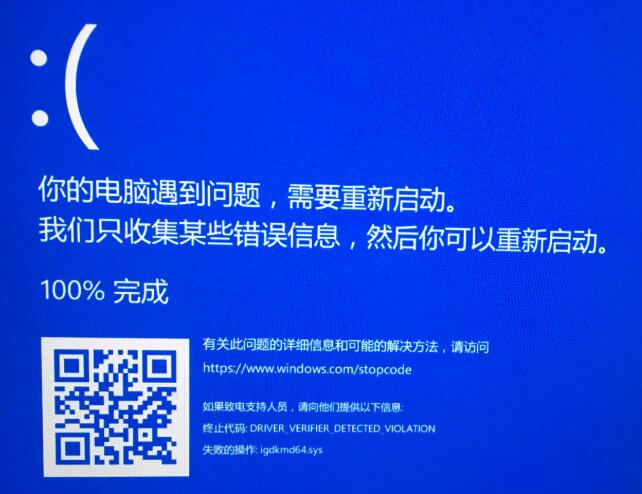
方法三:
1、如果以上方法都不可以解決問題,可以嘗試重裝系統(tǒng)。
2、好吧啦網(wǎng)下載的操作系統(tǒng)不需要復(fù)雜的步驟,直接使用傻瓜式裝機(jī),上手簡單。【win10系統(tǒng)下載】
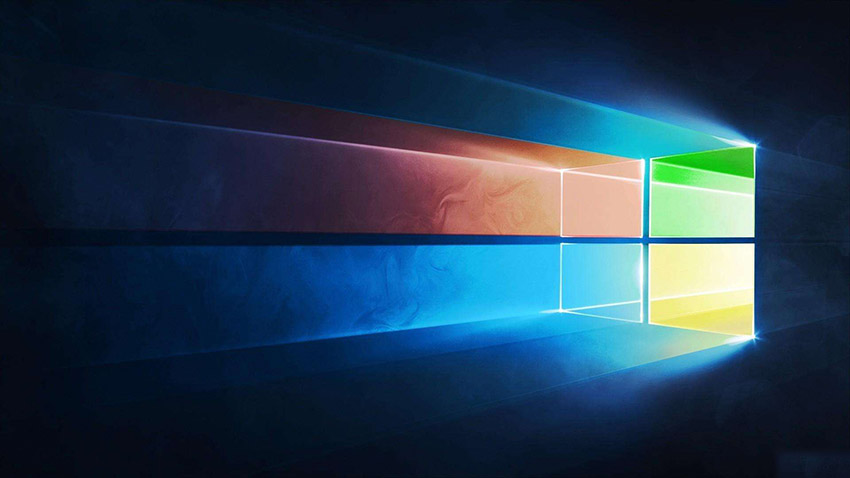
3、好吧啦網(wǎng)的系統(tǒng)安全穩(wěn)定、綠色流暢,可以在好吧啦網(wǎng)下載我們需要的操作系統(tǒng)。
你可能還想看:更新失敗無限重啟 | 更新后黑屏
以上就是win10更新藍(lán)屏解決方法的全部內(nèi)容,望能這篇win10更新藍(lán)屏解決方法可以幫助您解決問題,能夠解決大家的實際問題是好吧啦網(wǎng)一直努力的方向和目標(biāo)。
相關(guān)文章:
1. 裝機(jī)大師怎么重裝系統(tǒng)WIN7 裝機(jī)大師一鍵重裝系統(tǒng)步驟教程2. win10系統(tǒng)始終以管理員身份運行如何設(shè)置3. 如何用u盤安裝win11系統(tǒng)?教你用u盤安裝win11系統(tǒng)教程4. 教你修煉Windows運行命令的七種暗器5. 偷天換日注冊表里玩隱藏6. 啟動Autodesk Desktop Licensing Service時出現(xiàn)錯誤1067:進(jìn)程意外終止怎么辦7. 用注冊表關(guān)閉U盤autorun功能禁止U盤自動播放8. 重裝Win10系統(tǒng)卡在設(shè)置界面怎么辦?重裝Win10系統(tǒng)卡在設(shè)置界面的解決方法9. 微軟 Win11 首個 Canary 預(yù)覽版 25314 推送 附更新內(nèi)容和升級方法10. Win10不會升級Win11怎么辦?Win10升級Win11教程

 網(wǎng)公網(wǎng)安備
網(wǎng)公網(wǎng)安備